So übertragen Sie eine Minecraft-Welt auf ein anderes Gerät
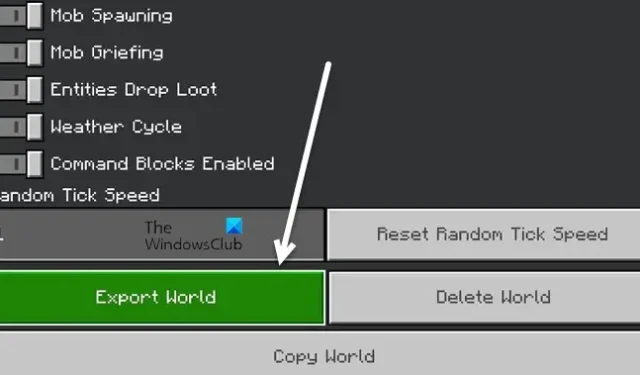
Minecraft, eine Kreation der Mojang Studios, die als eines der besten Videospiele der Geschichte bekannt ist, ermöglicht es seinen Benutzern, eine Vielzahl von Welten zu erstellen. Das Problem tritt jedoch auf, wenn Benutzer Minecraft World auf ein anderes Gerät verschieben möchten .
In diesem Tutorial besprechen wir Möglichkeiten, wie eine Minecraft-Welt auf ein anderes Gerät übertragen werden kann. Da die Welten auf dem Computer und nicht auf den Konten der Spieler gespeichert werden, empfinden die Spieler den gesamten Vorgang als kompliziert; In diesem Beitrag werden wir jedoch schnell verstehen, wie einfach es ist.
Kann ich meine Minecraft-Welt auf einen anderen PC übertragen?
Ja, wir können unsere Minecraft-Welt mit einem einfachen Verfahren problemlos in eine andere übertragen, je nachdem, welche Version Sie verwenden. Wenn wir die Java Edition verwenden, müssen wir die Welt kopieren, auf dem PC speichern, auf den die Welt übertragen werden soll, und sie dann dort hinzufügen. Dagegen können Bedrock-Benutzer die Benutzeroberfläche verwenden und Wörter exportieren und importieren. Um mehr über diese Versionen zu erfahren, gehen Sie zu ihrem jeweiligen Abschnitt weiter unten.
Übertragen Sie eine Minecraft-Welt auf ein anderes Gerät
Es gibt verschiedene Minecraft-Versionen mit unterschiedlichen Verfahren zum Übertragen der Welt. Wenn Sie das Verfahren zum Übertragen einer Welt von einem Computer auf einen anderen kennen, können Sie nicht nur die Welt Ihres Freundes auf Ihrem Computer hinzufügen, sondern auch die Welt auf Ihrem alten Computer verwenden.
Um eine Minecraft-Welt ohne komplizierte Schritte auf ein anderes Gerät zu übertragen, gehen Sie zu der von Ihnen verwendeten Minecraft-Version und folgen Sie den genannten Schritten.
- Java-Edition
- Bedrock-Ausgabe
Lassen Sie uns über jeden von ihnen im Detail sprechen.
So übertragen Sie Minecraft Java Edition World auf ein anderes Gerät
Für viele Leute kann das Übertragen der Minecraft-Welt auf ein anderes Gerät in der Java-Edition etwas schwierig sein, aber wenn Sie den Standort der Welt kennen, ist diese Aufgabe einfacher zu bewältigen. Das Übertragen der Welt in Minecraft ist ein zweistufiges Verfahren.
- Navigieren Sie zum Spielverzeichnis und kopieren Sie den Ordner
- Kopieren Sie den Ordner und fügen Sie ihn auf einem anderen Gerät ein.
Lassen Sie uns über diese beiden Schritte im Detail sprechen
Navigieren Sie zum Spielverzeichnis und kopieren Sie den Ordner
Als erstes sollten Sie sehen, wo sich die Spieldateien befinden, und um dasselbe zu tun, klicken Sie auf Win + R, um das Dialogfeld Ausführen zu öffnen. Geben Sie AppData ein und drücken Sie die Eingabetaste, doppelklicken Sie auf den Roaming-Ordner und suchen Sie die. minecraft-ordner. Der. Der Minecraft-Ordner enthält die Welt in einem Ordner namens Saves.
Kopieren Sie den Ordner und fügen Sie ihn auf einem anderen Gerät ein
Klicken Sie als Nächstes mit der rechten Maustaste auf den Ordner, kopieren Sie ihn und fügen Sie ihn dann auf dem externen Laufwerk ein. Installieren Sie jetzt Minecraft auf dem Gerät, auf das die Welt übertragen werden soll. Das Spiel lädt dann eine neue. minecraft-Ordner an der gleichen Stelle wie zuvor erwähnt. Öffnen Sie schließlich den Ordner Saves und fügen Sie die kopierte Welt ein. Dadurch kann Minecraft die zuvor kopierte Welt laden.
So migrieren Sie Minecraft Bedrock Edition World auf ein anderes Gerät
Die Minecraft Bedrock Edition ist eine Cross-Multiplayer-Plattform, die ein reibungsloses Gameplay verspricht, selbst auf Computern der unteren Preisklasse. Eines der besten Dinge an der Minecraft Bedrock Edition ist die Benutzeroberfläche, die ziemlich einfach und funktionsreich ist. Das Übertragen der World in Bedrock Edition ist ziemlich einfach, hier ist, wie man dasselbe macht:
- Starten Sie Minecraft und navigieren Sie zu den Einstellungen der Welt, die Sie übertragen möchten.
- Klicken Sie auf die Schaltfläche Bearbeiten, wählen Sie die Option Welt exportieren und speichern Sie sie auf einem externen Laufwerk.
- Installieren Sie das Spiel auf dem Gerät, starten Sie das Spiel und wählen Sie die Pfeiloption neben der Erstellungsoption.
- Eine Datei-Explorer-Seite wird angezeigt, auf der die gesamte Alte Welt erwähnt wird, importieren Sie sie und der Übertragungsprozess ist abgeschlossen.
Wenn Sie fertig sind, starten Sie das Spiel neu und starten Sie es, Sie können die exportierte Welt finden.
Übertragen Sie Minecraft World mithilfe eines Realms auf ein anderes Gerät
Wir können auch Minecraft Realm verwenden, um World zu übertragen, wenn der kostenlose Realm-Trail für uns verfügbar ist, können wir das für den Job verwenden. Alles, was wir sicherstellen müssen, ist, dass sowohl die Minecraft-Edition als auch das Xbox-Live-Konto auf den Geräten, von und zu denen Sie übertragen, gleich sein sollten. So können Sie dasselbe tun:
- Starten Sie Minecraft und gehen Sie zum Minecraft Realm-Menü.
- Klicken Sie auf das Stiftsymbol neben Ihrem Realm, wählen Sie die Option „Welt ersetzen“ und bestätigen Sie diese.
- Wählen Sie die Welt aus, die Sie übertragen möchten, warten Sie, bis sie hochgeladen wurde, und wählen Sie dann Los geht’s.
- Öffnen Sie nun das Gerät, auf das Sie übertragen möchten, wählen Sie das Stiftsymbol und klicken Sie auf die Option Download World. Warten Sie, bis es heruntergeladen wurde, und wählen Sie dann Los.
Die Welt wird auf Ihr neues Gerät übertragen.



Schreibe einen Kommentar